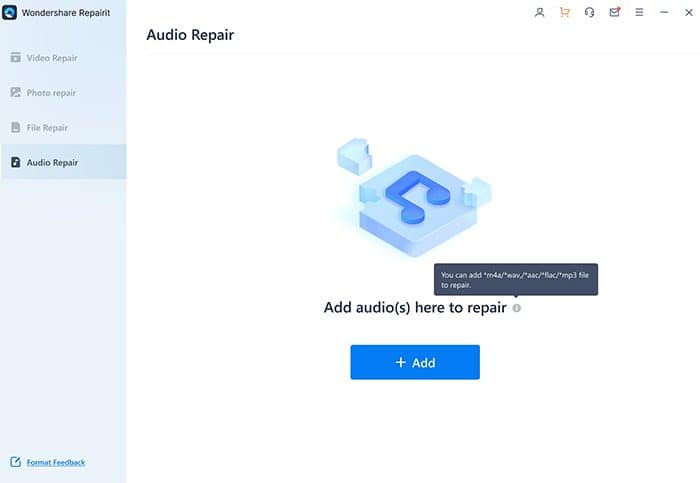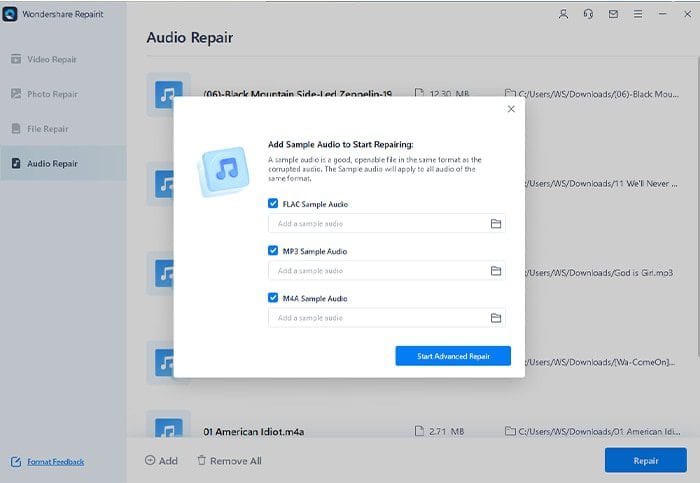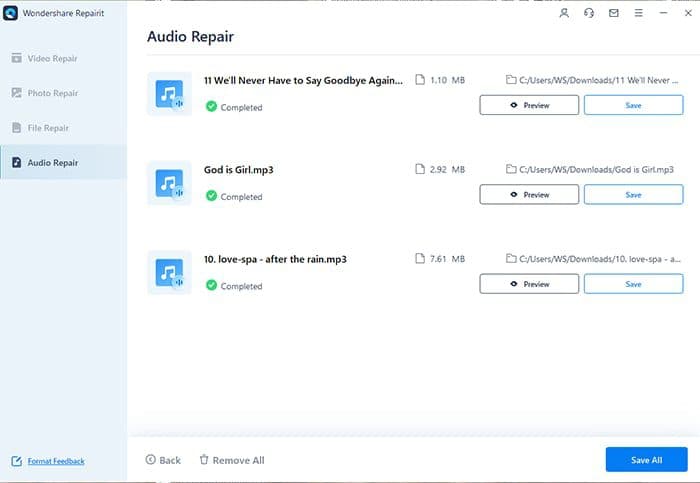La herramienta de reparación de audio más auténtica para probar ahora: Wondershare Repairit
5 minuto. leer
Publicado el
Lea nuestra página de divulgación para descubrir cómo puede ayudar a MSPoweruser a sostener el equipo editorial. Leer más
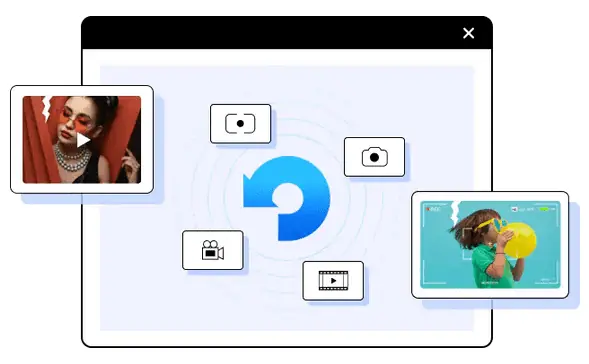
Patrocinado
La corrupción de archivos es probable con los dispositivos y plataformas que usamos a diario. Desde documentos simples hasta videos y audio, existe una clara posibilidad de que su archivo se corrompa por ciertas e inciertas razones. Mientras busca la reparación de archivos, reparación de video, y herramientas de reparación de audio en Internet, no hay muchas herramientas que se adapten a tal diversidad de archivos.
Wondershare Repairit es conocido por brindar una solución rápida y consistente para reparar fácilmente archivos, videos, imágenes y audio. Para este artículo, revisaremos y usaremos la herramienta de reparación de audio y descubriremos cómo se distingue como la mejor del mercado. ¡Empecemos con eso!
Parte 1: La herramienta de reparación de audio que debes probar – Wondershare Repairit
Hay muchas herramientas de reparación de audio disponibles en el mercado. La mayoría de ellos, cuando se revisan, resultan estar desactualizados, con errores, con fallas o con una utilidad restringida. Reparación de Wondershare es diferente a cualquier otra herramienta de reparación de audio en el mercado, ya que brinda a los usuarios una herramienta de reparación limpia y poderosa que brinda soluciones consistentes y ejemplares a sus usuarios. Con la capacidad de cubrir el proceso con los pasos más simples, Repairit es de hecho la herramienta de reparación de audio que debe buscar.
Al combinar funciones como la funcionalidad por lotes y múltiples modos de reparación en toda la plataforma, Wondershare Repairit brinda una experiencia de usuario exquisita en la reparación de audio. Los usuarios no solo pueden corregir sus audios rápidamente, sino que también pueden obtener una vista previa de los resultados antes de guardarlos en el dispositivo. La funcionalidad se simplifica mucho cuando se trata de Wondershare Repairit. ¿No es genial para ti?
Parte 2: escenarios y dispositivos que pueden repararse con la herramienta de reparación de audio de Repairit
Ahora veremos los múltiples escenarios que admite Wondershare Repairit al reparar videos corruptos. También revisaremos los dispositivos compatibles cuyos audios pueden ser transportados por Wondershare Repairit. ¡Continuemos!
Principales escenarios que conducen a la necesidad de reparar audios
1. Audios retumbantes
Los audios que tienen distorsiones de audio en forma de ruidos sordos se pueden resolver a través de Wondershare Repairit. Ejemplos de audios retumbantes incluyen audios grabados con respiración pesada.
2. Audios sibilantes
¿Tu sonido tiene problemas para pronunciar 's' y 't'? Dichos sonidos, a menudo denominados sonidos sibilantes, se pueden reparar fácilmente a través de Wondershare Repairit.
3. Audios ruidosos
Los audios que se graban en su mayoría contienen ruidos no deseados que deben eliminarse para que los audios se puedan compartir. Como distorsionan los audios, Repairit es la opción perfecta que podría encontrar para eliminar el ruido de los audios.
4. Audios recortados
Otro escenario que hace que los audios no se reproduzcan o se corrompan son los audios que se graban con el instrumento demasiado cerca del micrófono. Esto sucede principalmente en los casos en que está grabando canciones usando instrumentos.
Dispositivos compatibles cuyo audio puede ser reparado por Repairit
1. Software de grabación
Si el audio se grabó a través de un software de terceros en un dispositivo, el audio grabado a través de él se puede reparar a través de Wondershare Repairit. Independientemente del software que se haya utilizado, Repairit repara el archivo de audio por usted, considerando que el formato de archivo es compatible con la plataforma.
2. Recursos descargados de Internet
Es posible que los audios que se descargan de Internet desde cualquier fuente adecuada no se reproduzcan correctamente. Si los archivos están dañados, se pueden reparar fácilmente a través de Wondershare Repairit. No existe una obligación específica para el usuario al considerar sus recursos descargados.
3. Aparatos utilizados para disparar
Los dispositivos utilizados para grabar un video o audio también son compatibles con Repairit. Los archivos creados a través de estos dispositivos se pueden reparar con la ayuda de esta herramienta. No hay restricciones para ningún equipo de captura en la plataforma.
4. Grabadoras de voz portátiles
Cualquier grabadora de voz portátil utilizada para grabar voces en una cumbre, conferencia o entrevista es compatible con Repairit. Los audios grabados a través de estas herramientas se pueden reparar con esta eficiente herramienta de reparación.
Parte 3: Formatos admitidos en la reparación de audio de Repairit
Wondershare Repairit admite una extensa lista de formatos de audio que se pueden reparar en toda la plataforma. La siguiente lista le proporciona algunos de los formatos de archivo más comunes en los que debe tener su audio mientras los repara:
- MP3
- FLAC
- M4A
- AAC
- Vehiculos "WAV"
Parte 4: Uso de la herramienta de reparación de audio: una guía para usar Wondershare Repairit
Con una descripción general de las características y funcionalidades de la herramienta de reparación de audio que ofrece Wondershare Repairit, ahora cubriremos los pasos a seguir para reparar los audios en toda la plataforma.
Paso 1: Abra y agregue un archivo de audio
Inicie Wondershare Repairit en su computadora y continúe con la sección "Reparación de audio" en el panel izquierdo. Proceda a agregar archivos de audio haciendo clic en el botón "+ Agregar".
Paso 2: reparar archivo con referencia
Después de agregar los archivos, haga clic en "Reparar" para iniciar el proceso. Aparece una pequeña ventana nueva que requiere que agregue un archivo de referencia para la reparación. Agregue audio como referencia del mismo formato de archivo que su audio original y haga clic en "Iniciar reparación avanzada".
Paso 3: Vista previa de audio y guardar
A medida que concluye el proceso, puede encontrar la vista previa del archivo reparado en la nueva ventana. Haga clic en "Vista previa" para comprobar el archivo. Si está satisfecho con los resultados, toque "Guardar" para guardar el audio reparado en su computadora.
Resumen
Le hemos ayudado a comprender cómo puede reparar su audio con facilidad. ¿Ha aprendido el método más simple disponible en el mercado? Wondershare Repairit le ofrece la opción perfecta para reparar audios sin sudar. Seguramente debería probar esta herramienta para obtener resultados óptimos. ¡No te decepcionará!